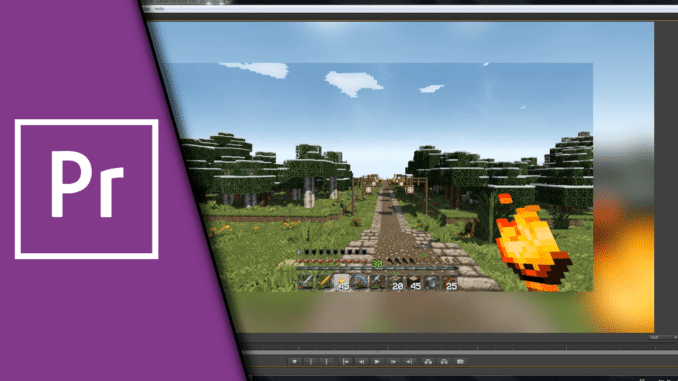
Adobe Premiere Unscharfer Rand als Intro-Effekt
Bei der Aufnahme mit dem Handy kann es bei der falschen Ausrichtung zu hässlichen schwarzen Balken kommen. In Adobe Premiere kann ein unscharfer Rand helfen, um das Bild so immerhin zu füllen. Doch nicht nur bei Handy-Aufnahmen ist das eine gute Idee. So benutzen viele Youtuber dies als Intro-Effekt, da er sich vom „normalen“ Video abhebt, sofort also Intro erkennbar ist und zudem auch noch den Fokus mehr auf die Mitte des Bildes legt. Wir möchten dir daher zeigen, wie du selbst in Premiere Pro so einen unscharfen Rand erstellen kannst.
Unscharfer Rand in Adobe Premiere – so geht’s:
Eigentlich sind hierfür kaum spezielle Kenntnisse für Adobe Premiere notwendig. Vielmehr geht es um ein generelles Verständnis, wie der Effekt funktioniert. Dann könnte man ihn beispielsweise auch in anderen Programme wie Hitfilm oder Camtasia nutzen. Im Endeffekt geht es nur um das Vergrößern der Bildmitte, die als unscharfe, neue Ebene dann im Hintergrund liegt.
Schritt-für-Schritt Anleitung:
- Lade das Video bei Adobe Premiere in deine Sequenz
- Füge das gleiche Video noch einmal auf einer höheren Videospur ein
- Entferne aus der zweiten Spur den Sound oder stelle diesen stumm
- Verkleinere die obere Videospur soweit, bis du die gewünschte Rahmendicke erreicht hast
- Gehe bei „Effekte“ auf Videoeffekte -> Weich- und Scharfzeichnen -> Schneller Weichzeichner
- Ziehe diesen Effekt auf die untere Videospur
- Wähle die unter Videospur aus und setze im Effekteinstellungen-Fenster bei dem neuen Effekt „Schneller Weichzeichner“ den Wert bei Weichzeichnung herauf
- Fertig!
Wie du sicherlich bemerkt hast, ist der Effekt schnell umgesetzt. Wir hoffen, dass wir dir damit wieder ein Stück bei deiner Youtube-Karriere oder anderen Projekten weiterhelfen konnten. Sollte dem so sein, freuen wir uns auch über deinen Besuch auf unserem Kanal. Hier stehen wir dir übrigens auch gern für weitere Fragen und Videovorschläge zur Verfügung. Schau vorbei!
Video-Anleitung:
Links mit * sind Affiliate-Links. Durch den Kauf über diesen Link erhalten wir einen Teil des Kaufpreises als Provision, ohne dass für dich Mehrkosten entstehen. Das hilft uns die hier vorhandenen Angebote für dich weiter auszubauen! Danke!
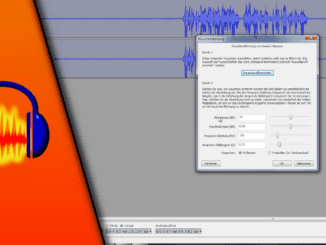
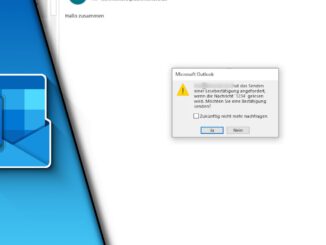
Hinterlasse jetzt einen Kommentar